ApeosWare Flow ServiceをWindows VistaTM で利用する場合の注意制限事項
ApeosWare Flow ServiceをWindows VistaTM で利用する場合は、バージョン1.2.2以降をご利用ください。
ただし、取り込み元または配信先の共有フォルダーがWindows VistaTM の場合や、Windows VistaTM のWindows ファイアウォール機能を利用する場合は以下の注意事項があります。
取り込み元または配信先の共有フォルダーがWindows VistaTM の場合の注意事項
取り込み元のフォルダー入力先もしくは、配信先のフォルダー保存先、文書属性の対応表出力先のいずれかにおいて、Windows VistaTM の共有フォルダーを指定した場合、共有フォルダーのコンピューター上で共有接続セッションが増加し、共有フォルダーに接続できなくなる場合があります。
このときApeosWare Flow Service上では、システムエラーコード71("コンピュータへの接続数が最大値に達している") を原因とするエラーメッセージが出力されます。
Windows VistaTM のWindows ファイアウォール機能を利用する場合の注意事項
また、Windows VistaTM のWindows ファイアウォール機能の有効化(図1、図2)を含むセキュリティ機能強化により、ApeosWare Flow Serviceをご利用になる場合に以下の注意事項があります。
- 親展ボックス入力をご利用の場合の注意事項
- フォルダー入力で仮想ディレクトリ(FTP)をご利用の場合の注意事項
- プリンターとファクス出力でファクス送信を利用する場合の注意事項
- Windows ファイアウォールの例外に実行プログラムを追加した場合についての注意事項
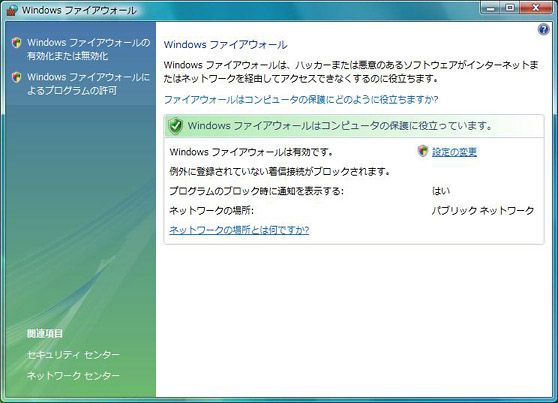
図1:Windows ファイアウォール画面

図2:Windows ファイアウォールの設定画面注1
(注1) Windows ファイアウォール画面は、[コントロールパネル]->[Windows ファイアウォール]から[設定の変更]を押下すると表示されます。
1. 親展ボックス入力をご利用の場合の注意事項
親展ボックス入力をご利用の場合には、以下の現象が発生することがあります。
- 親展ボックス入力設定画面で対象機器の検索ができない。
- 親展ボックス入力設定画面で以下のメッセージが表示されて、監視する親展ボックスが追加できない。
「...から親展ボックス一覧を取得することができません。ネットワークスキャナとの接続に失敗しました。」 - 親展ボックスにアクセスしたときに以下のようなエラーメッセージがログ出力される。
「...から文書一覧を取得できません。ネットワークスキャナとの接続に失敗しました(FNS_ERROR_CONNECT)。
(エラーコード:0x8800800b) - 親展ボックス入力設定画面で対象機器の検索した場合などに「Windows セキュリティの重要な警告」の画面(図3)が表示される。
((ブロックを解除する)を押下すると[例外]にプログラムとして登録され利用することができます。なお、本操作は最初に利用するときに実施すれば2回目以降は実施する必要はありません。)
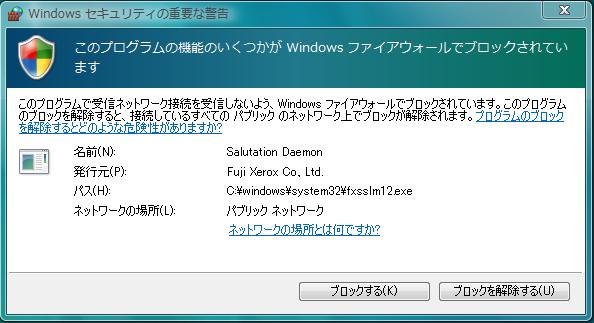
図3:Windows セキュリティの重要な警告画面
[回避方法]
上記の現象を回避するためには以下の設定が必要です。
Windows ファイアウォールの例外リストへの登録
以下の手順でWindows ファイアウォールの例外リストに、「ApeosWare Flow Service」の2つの実行プログラムを登録してください。
- [Windows ファイアウォール]の設定画面を開きます。
- [例外]タブで以下の2つのApeosWare Flow Serviceのインストールディレクトリにある実行プログラムを追加します(図4)。
- FXNDSetupMgr.exe (プログラム名:Flow Service)
- FXNDInput.exe

図4:例外リストへの登録結果画面

図5:プログラムの追加画面

図6:ファイルの参照画面
2. フォルダー入力で仮想ディレクトリ(FTP)をご利用の場合の注意事項
フォルダー入力をご利用の場合には、以下の現象が発生することがあります。
- FTPに転送する外部機器やプログラムからのFTP接続時にエラーが発生しファイルを格納することができない。
[回避方法]
上記の現象を回避するためには、監視している仮想ディレクトリのFTPサーバーへの入力を許可する必要があります。以下の a. か b. のいずれかの方法でWindows ファイアウォールの設定を行なってください。
- ネットワーク接続の設定でサービスを例外に追加する
- [Windows ファイアウォール]の設定画面を開きます。
- [例外]タブでFTPサーバーを例外として設定します。
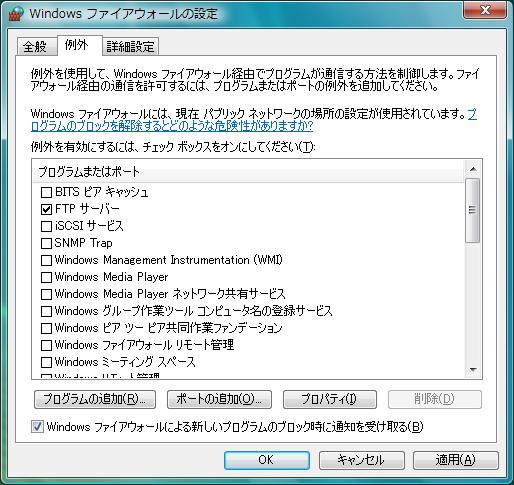
図7:例外タブの画面
- 必要なポートを例外に追加する
- [Windows ファイアウォール]の設定画面を開きます。
- [例外]タブからFTP(TCP:21)のポートを例外として追加します。
注意
ポート番号は仮想ディレクトリの存在するサイトに設定されている番号を指定してください。
図8:FTPポート追加の画面
3. プリンターとファクス出力でファクス送信をご利用の場合の注意事項
ファクス送信をご利用の場合には、以下の現象が発生することがあります。
- [ファクス送信の詳細設定]画面で[ファクス送信状態を取得する]を選択したときに、指定されたタイムアウト時間まで機器のジョブ状態を取得できない。
[回避方法]
上記の現象を回避するためにはApeosWare Flow Servuceの実行プログラムをWindows ファイアウォールの例外リストに登録する必要があります。以下の方法でWindows ファイアウォールの設定を行なってください。
- [Windows ファイアウォール]の設定画面を開きます。
- [例外]タブでApeosWare Flow Serviceのインストールディレクトリにある「CWFlowSvc.exe」を追加します。
(図4、図5、図6を参考にしてください。)
4. Windows ファイアウォールの例外に実行プログラムを追加した場合についての注意事項
Windows VistaTM 環境でApeosWare Flow Serviceをご利用になる場合には、上記で記述しました様に、Windows ファイアウォールの例外リストにApeosWare Flow Serviceの実行プログラムの追加が必要な場合があります。 この場合、ApeosWare Flow Serviceをアンインストールしても、Windows ファイアウォールの例外のプログラム一覧から実行プログラム名は削除されませんので、ご注意ください。